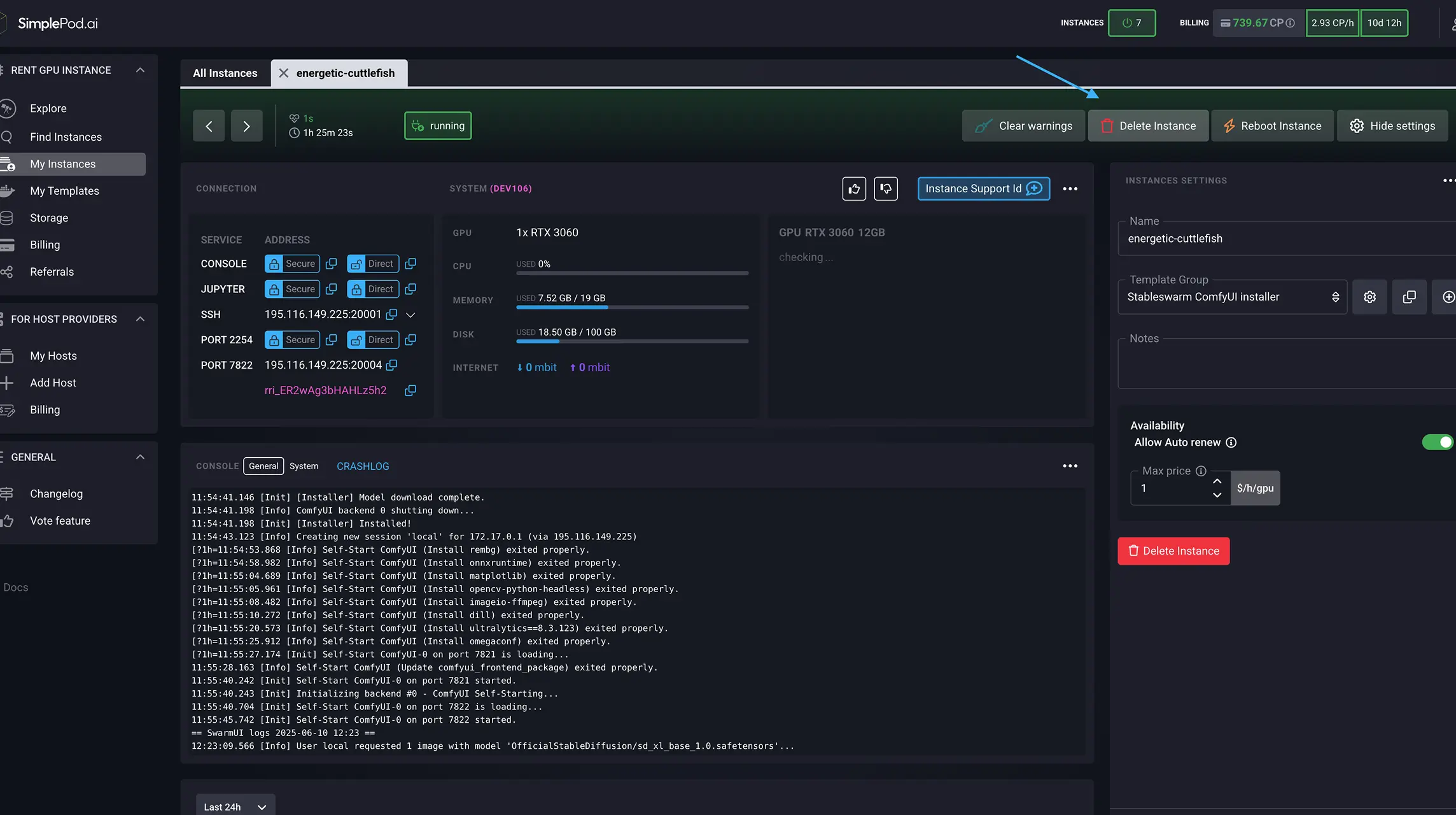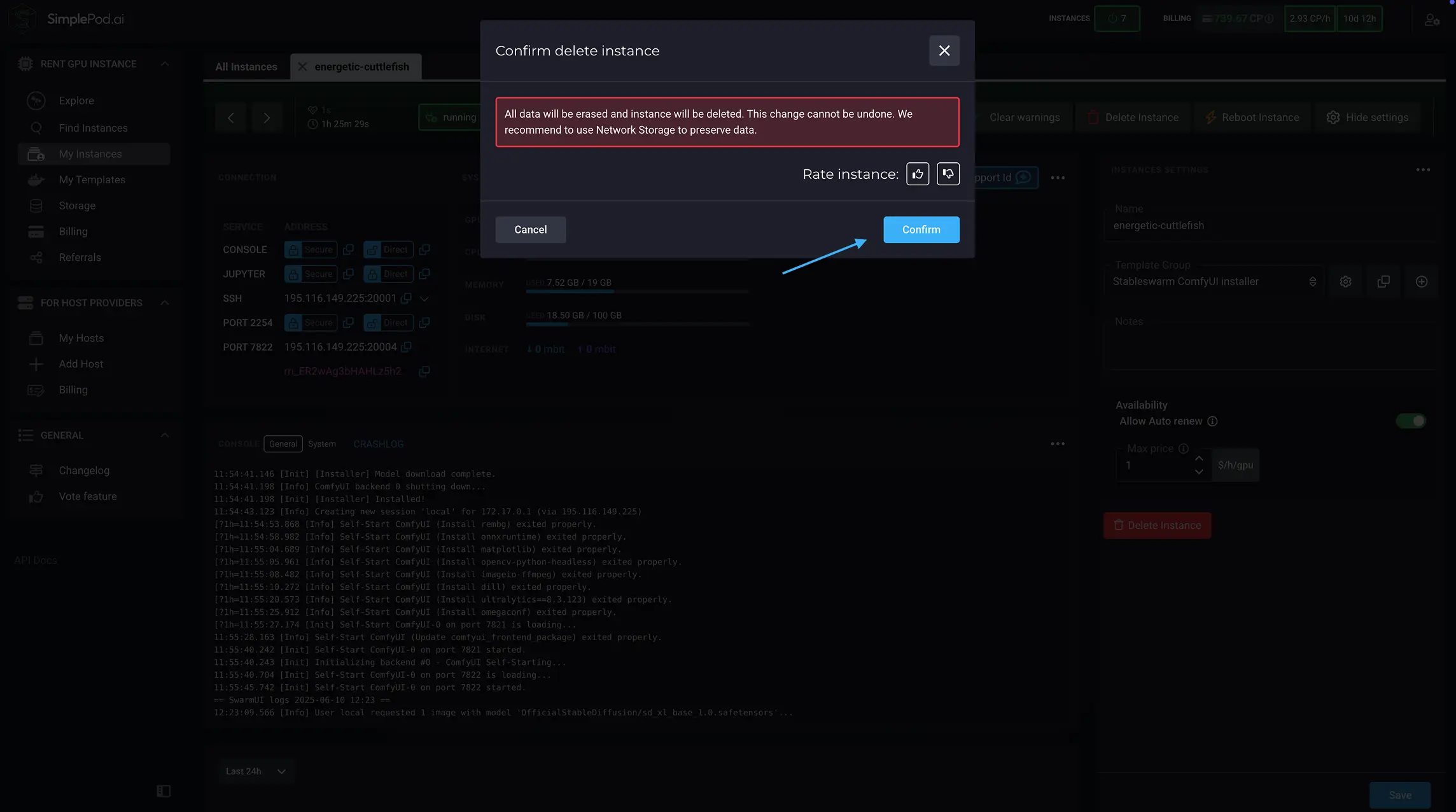किराए पर GPU पर SimplePod
यहां आप सीख सकते हैं कि कैसे सेट किया जाए क्लाउड-आधारित GPU पर्यावरण। एक बादल स्थापित करना GPU साथ SimplePod त्वरित और उपयोगकर्ता के अनुकूल है। इन चरणों का पालन करके, आप कुशलता से कर सकते हैं किराए पर लेना GPU, इसके प्रदर्शन की निगरानी करें और अपने बिलिंग का प्रबंधन करें।
चरण 1
अपना पूर्व-कॉन्फ़िगर सॉफ़्टवेयर विकल्प और क्लाउड चुनें GPU:
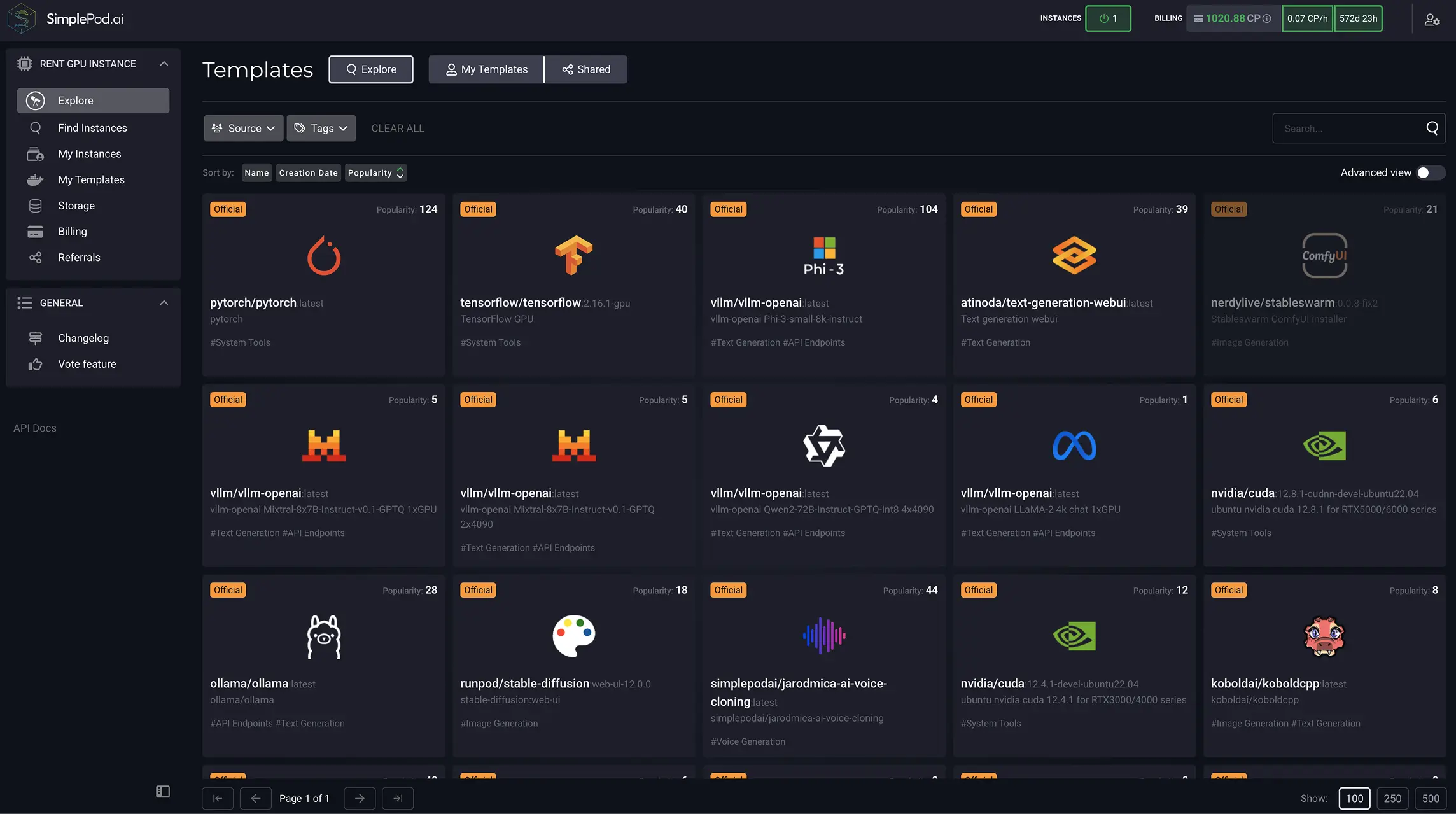
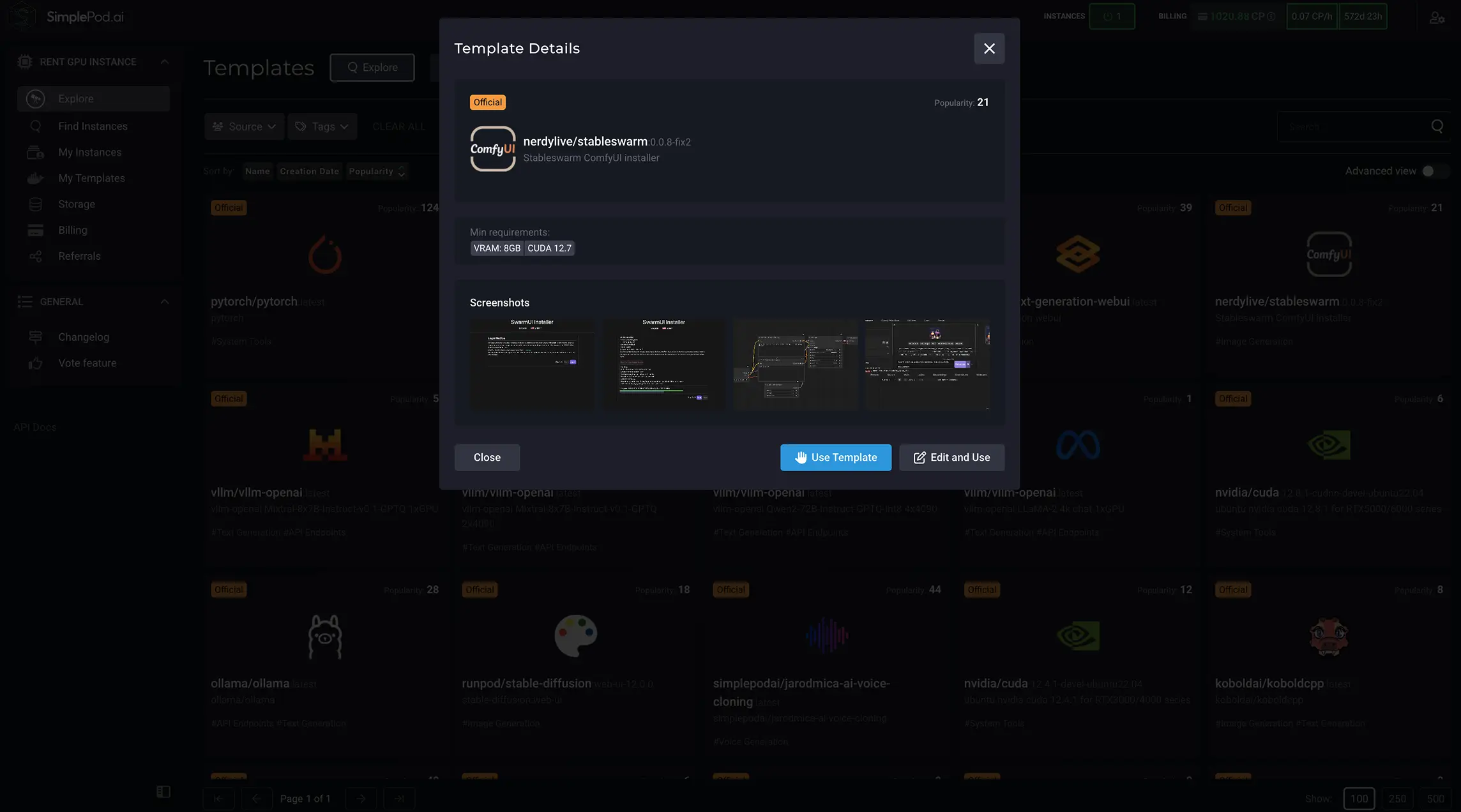
चरण 2
स्वचालित बनाम कस्टम comfyui वर्कफ़्लो कॉन्फ़िगरेशन
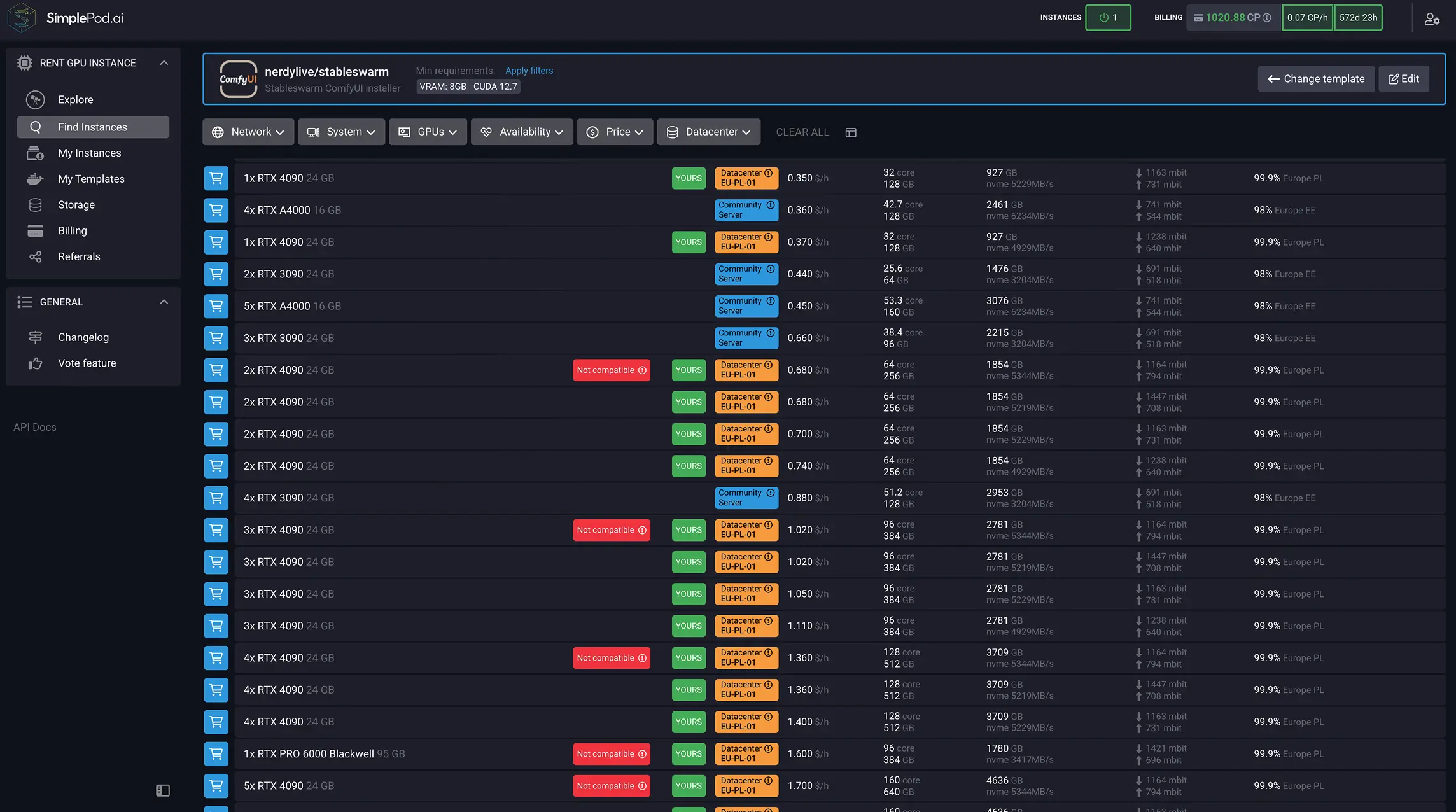
स्वचालित सेटअप
डिफ़ॉल्ट लागू करें कॉम्फ्यूई एक तेज़ लॉन्च के लिए तुरंत कॉन्फ़िगरेशन।
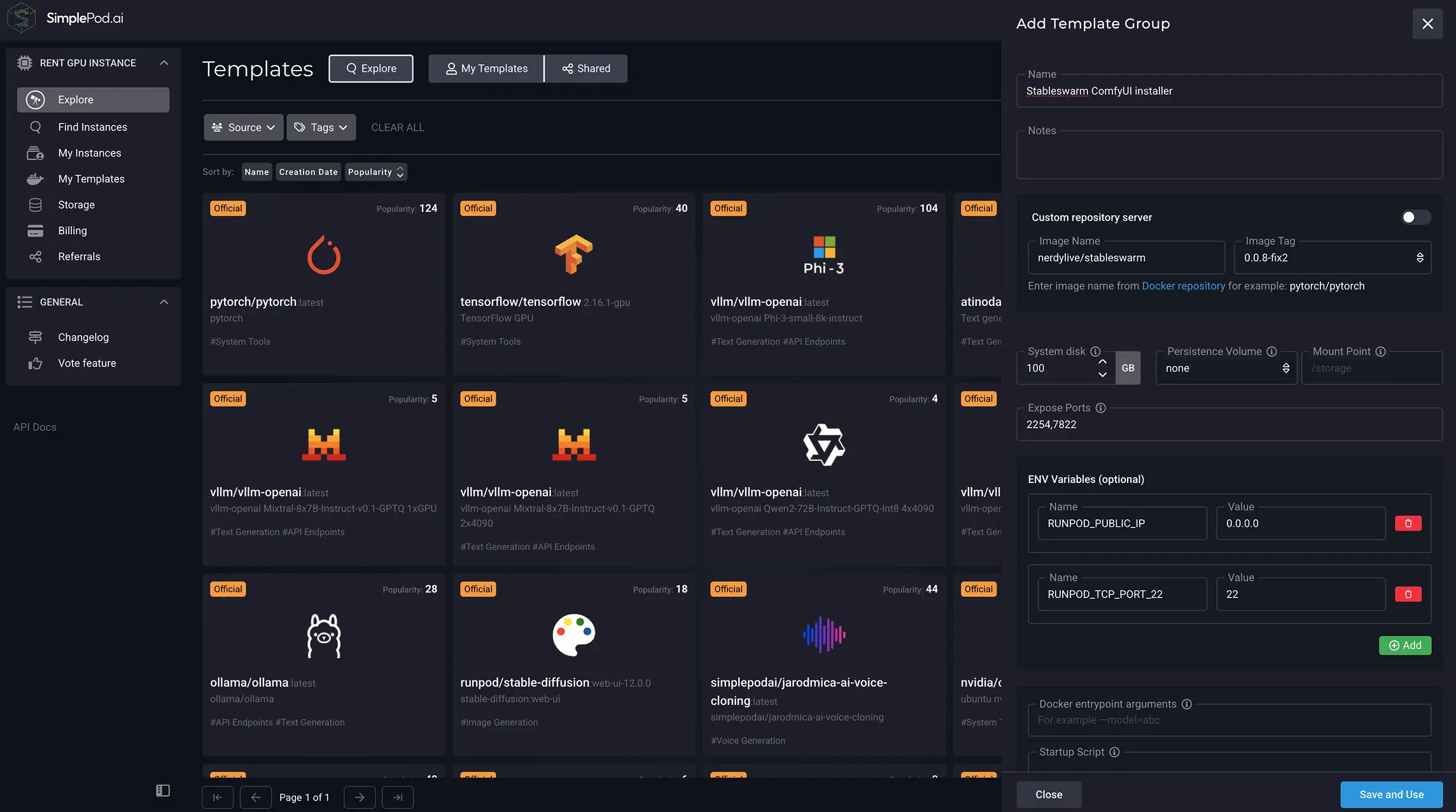
कस्टम सेटअप (संपादित करें और उपयोग करें)
दर्जी नोड ग्राफ़, पर्यावरण चर, और पूरी तरह से उन्नत उपकरण विकल्प कस्टम टेम्पलेट कॉन्फ़िगरेशन।
चरण 3
COMFYUI क्लाउड AI उदाहरण और प्रावधान लॉन्च करें
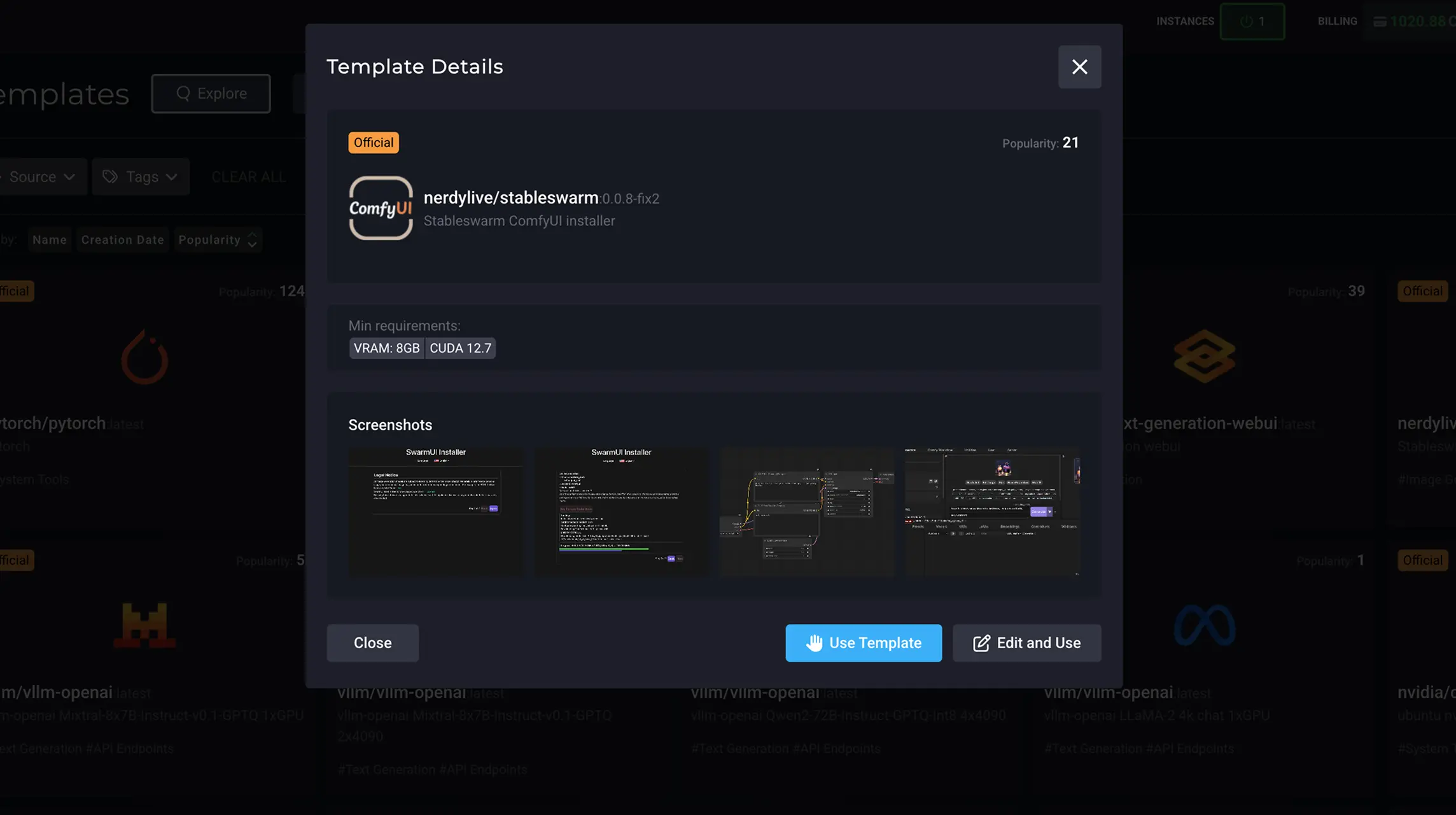
01।
क्लिक टेम्पलेट का इस्तेमाल करें Comfyui कार्ड पर।
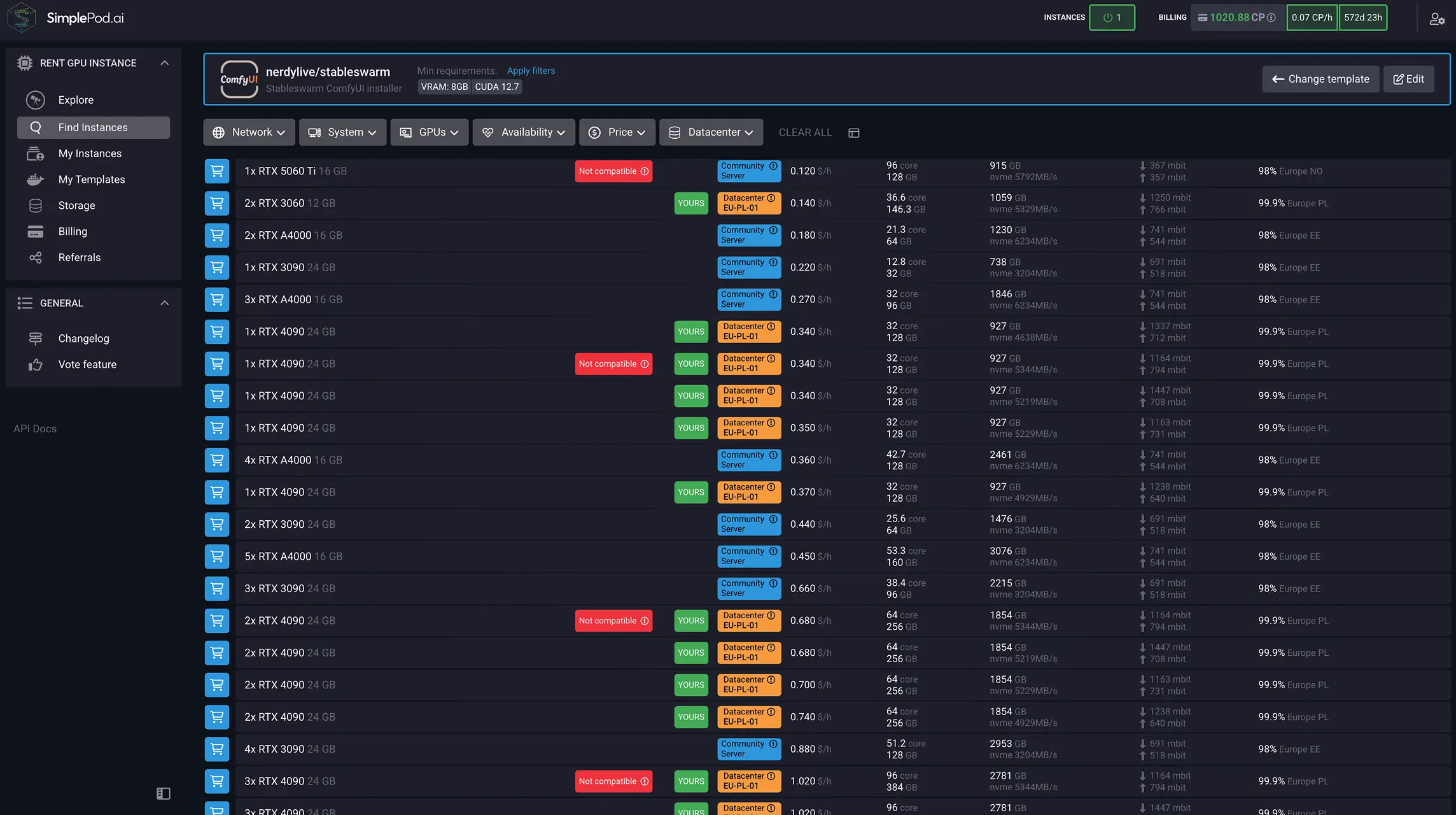
02।
में उदाहरण चयनकर्ता, अपना सीपीयू चुनें/GPU टियर- दोनों हल्के अनुमान और भारी शुल्क वाले मॉडल प्रशिक्षण के लिए एकदम।
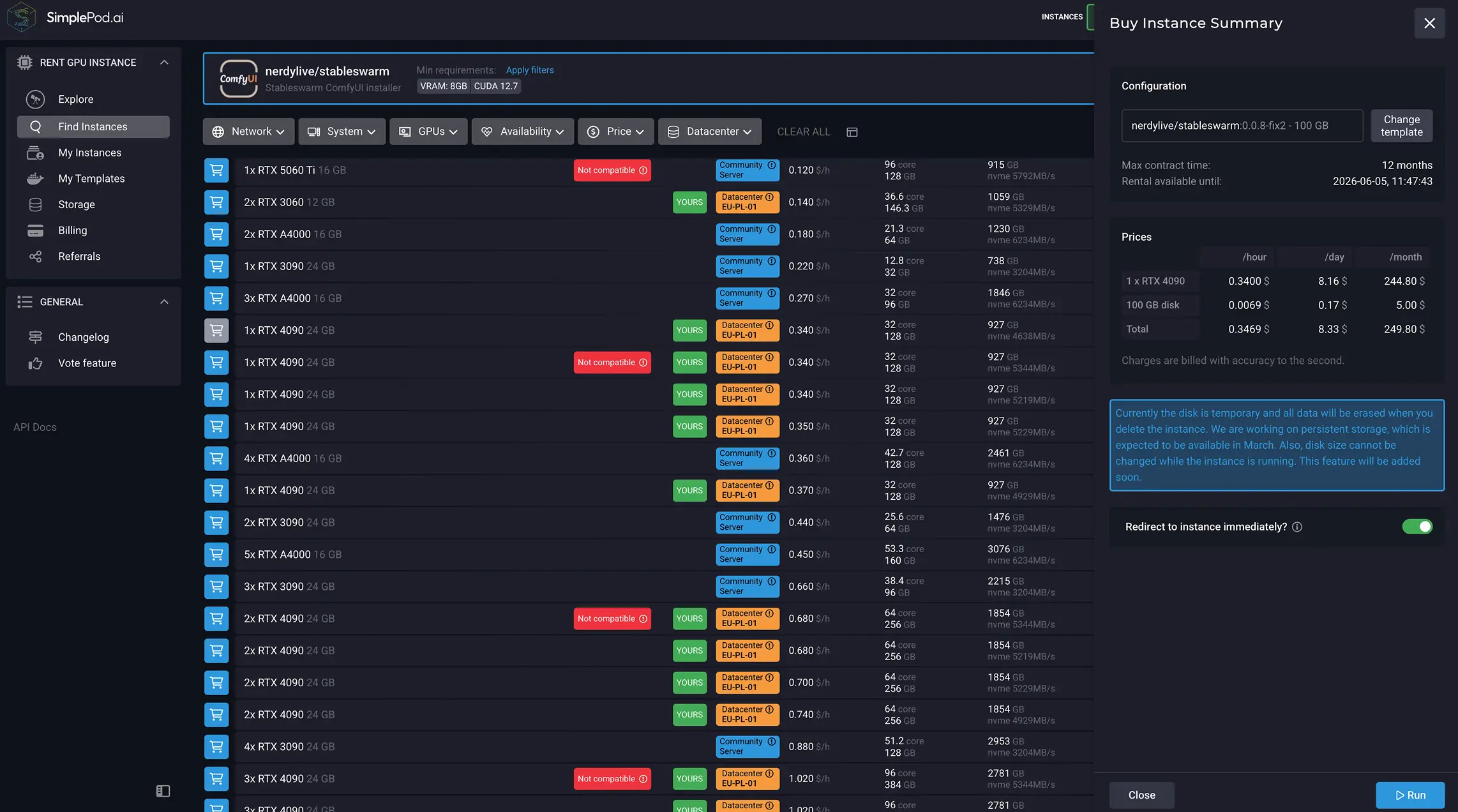
03।
मार दौड़ना अपने प्रावधान करने के लिए क्लाउड एआई उदाहरण।
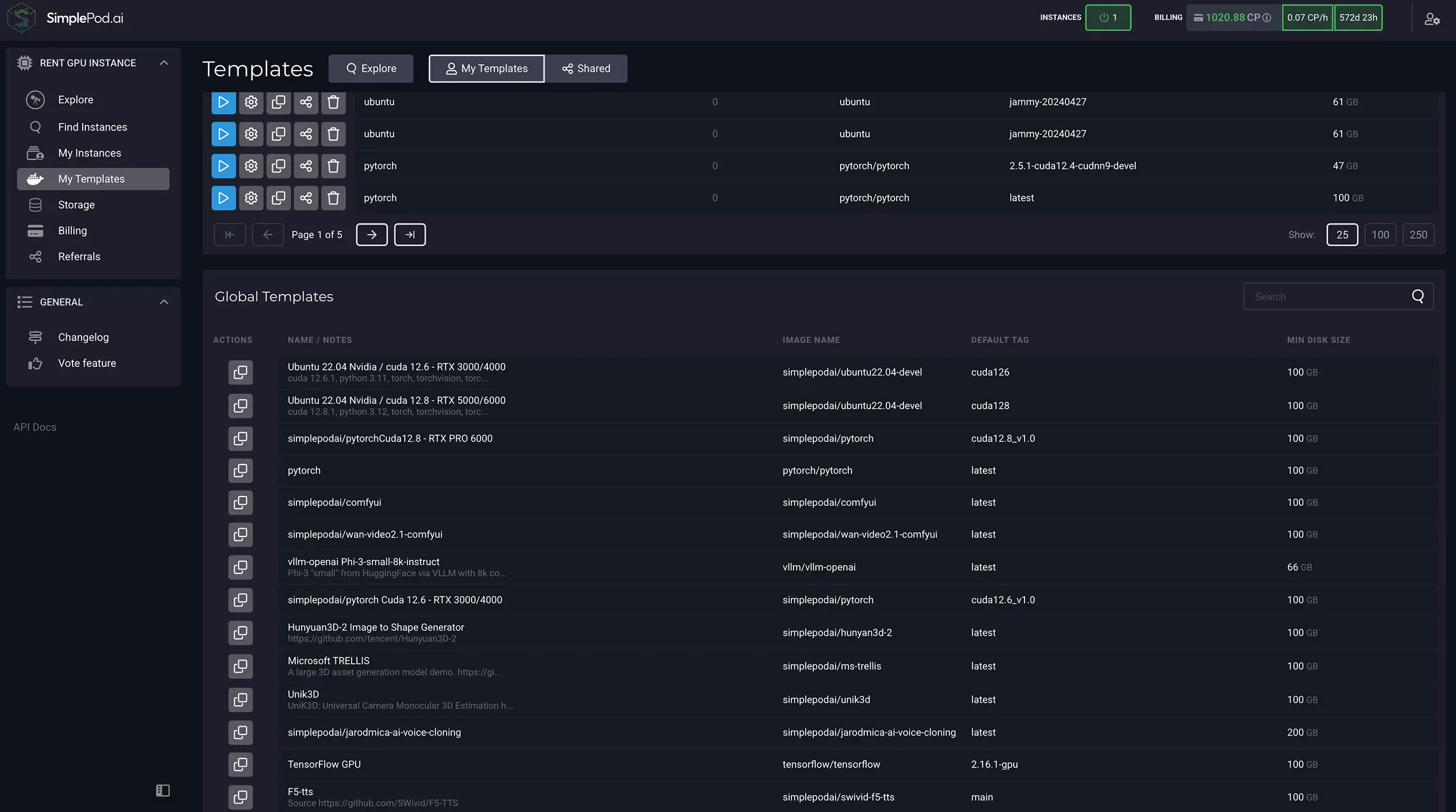
टिप्पणी:
प्रावधान करते समय, अन्वेषण करें मेरे टेम्प्लेट पिछले सेटअप को फिर से देखने या नए की खोज करने के लिए वैश्विक टेम्प्लेट।
चरण 4
बिलिंग डैशबोर्ड और लागत प्रबंधन
पर स्विच करें बिलिंग अपनी समीक्षा करने के लिए टैब खाते में शेष, जुड़ा हुआ है अदायगी के तरीके, और ऑटो-डिपोसिट सेटिंग्स। परामर्श करना उपयोग की सूची लॉन्च किए गए उदाहरणों और जमा रिकॉर्ड के पूर्ण इतिहास के लिए, आवश्यक है क्लाउड एआई लागत निगरानी।
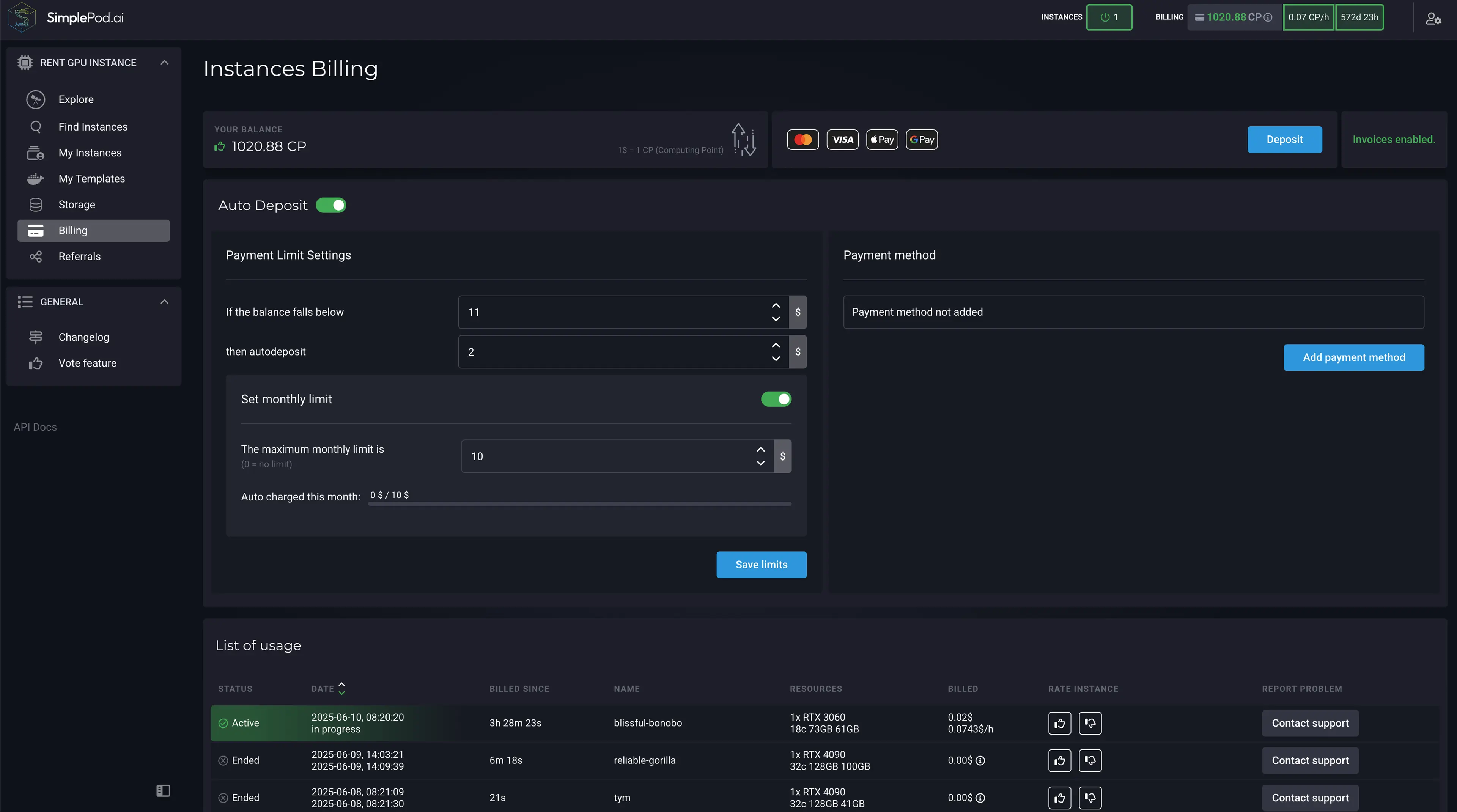
चरण 5
क्लाउड इंस्टेंस की निगरानी करना: सीपीयू, GPU और सिस्टम मेट्रिक्स
अंतर्गत मेरे उदाहरण, आप वास्तविक समय मेट्रिक्स देखेंगे:
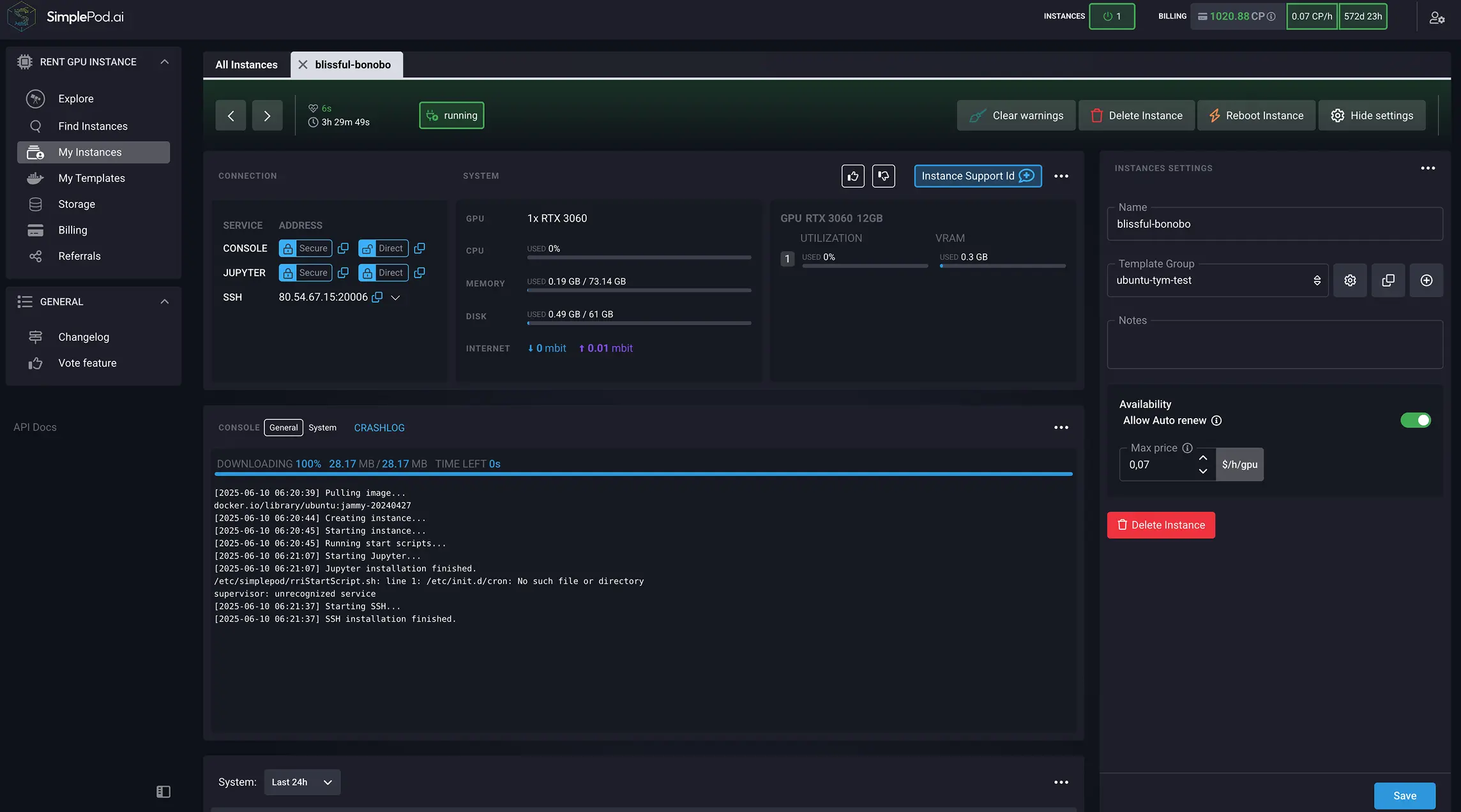
- CPU & GPU उपयोग
- कंसोल एक्सेस और सिस्टम की जानकारी
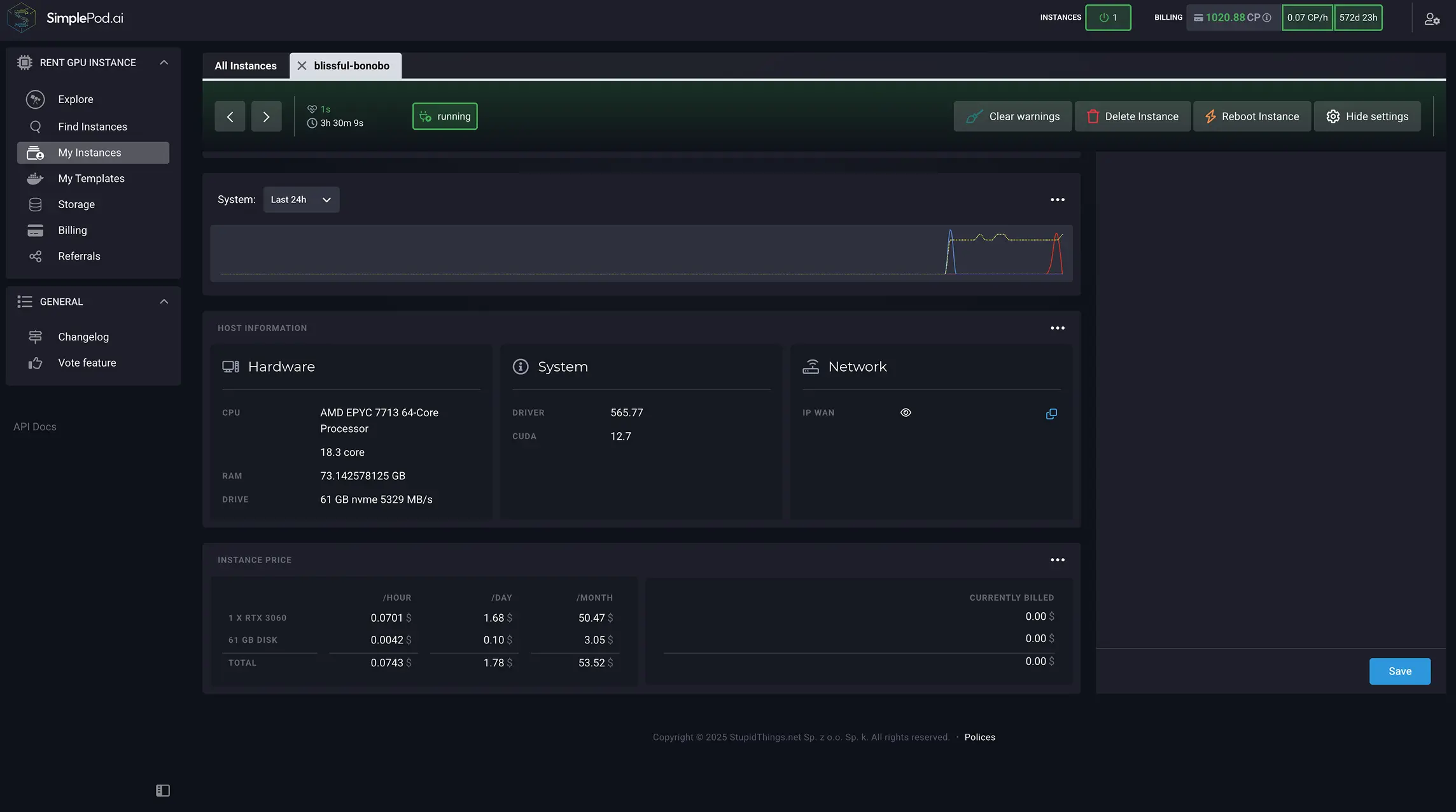
- मौजूदा प्रति घंटा - दर और अनुमानित लागत
चरण 6
COMFYUI वातावरण कॉन्फ़िगर करें: त्वरित बनाम अनुकूलित स्थापना
क्लिक UI कॉन्फ़िगर करें सेटअप कंसोल खोलने के लिए। के बीच चुनें:
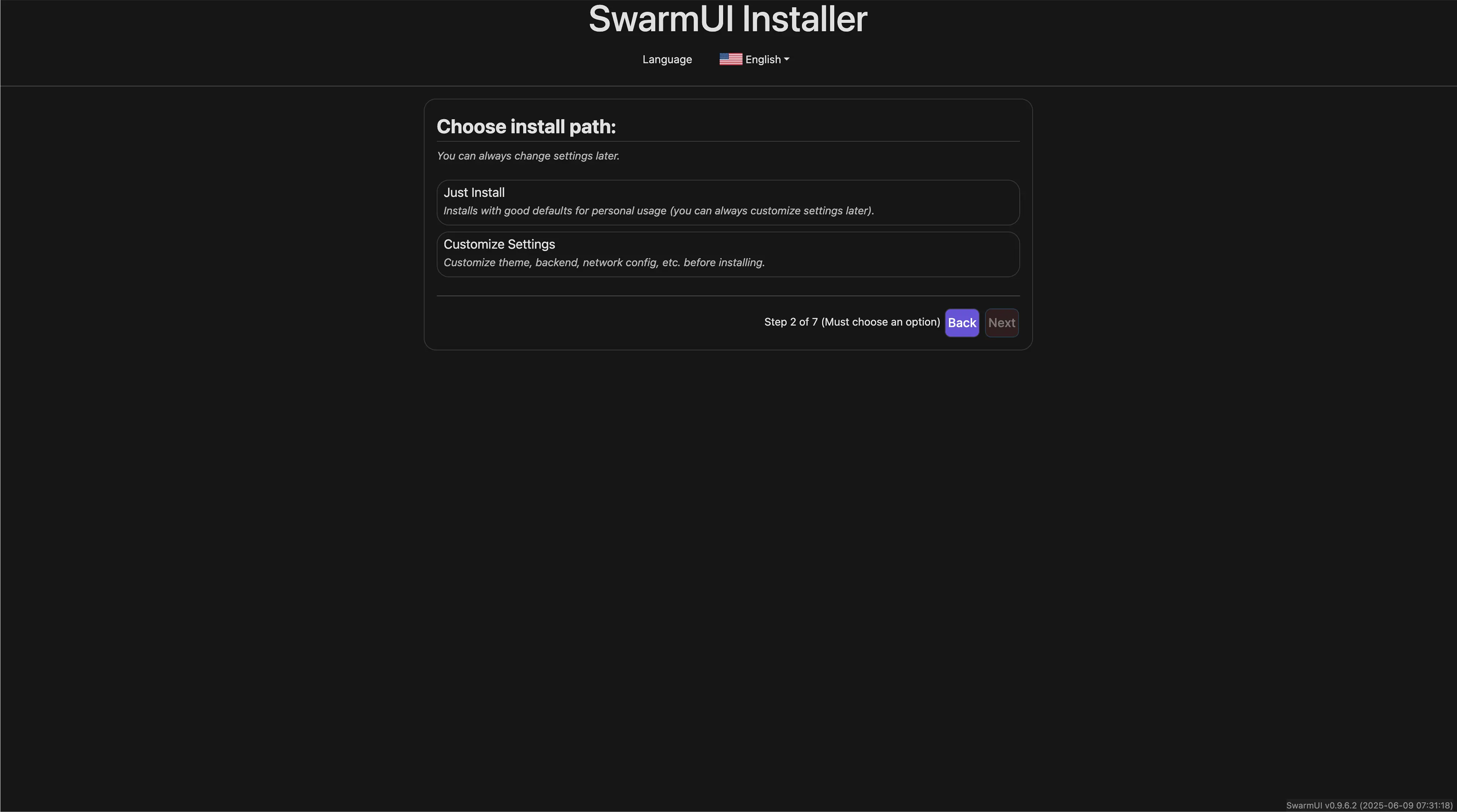
- त्वरित स्थापना एक क्लिक के लिए एआई पर्यावरण परिनियोजन
- अनुकूलित स्थापना दानेदार नियंत्रण के लिए (उपयोगकर्ता भूमिकाएं, नेटवर्क सेटिंग्स, उन्नत झंडे)
चरण 7
एआई मॉडल स्थापना और डाउनलोड
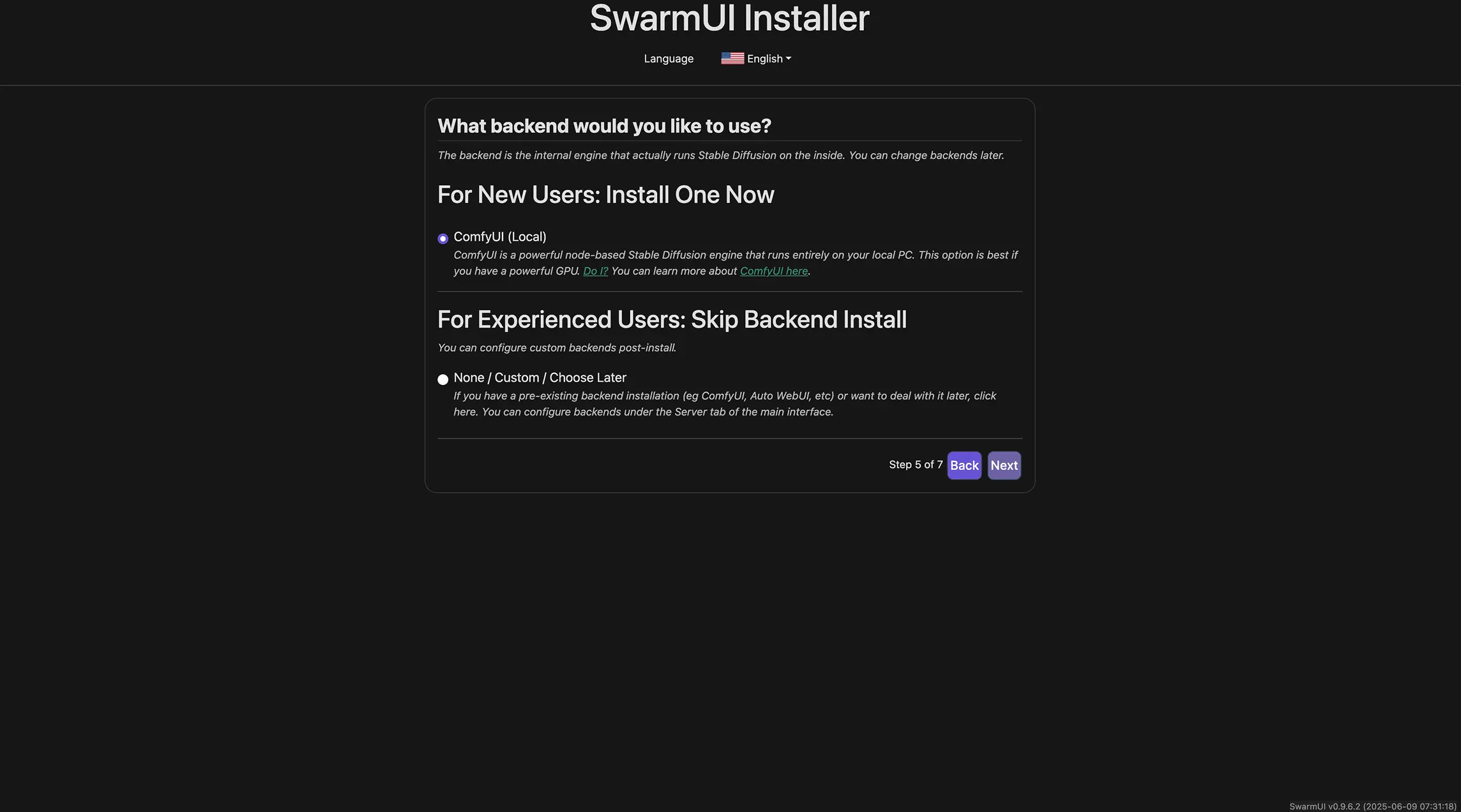
चुनना नए उपयोगकर्ता या उन्नत उपयोगकर्ता प्रोफ़ाइल।
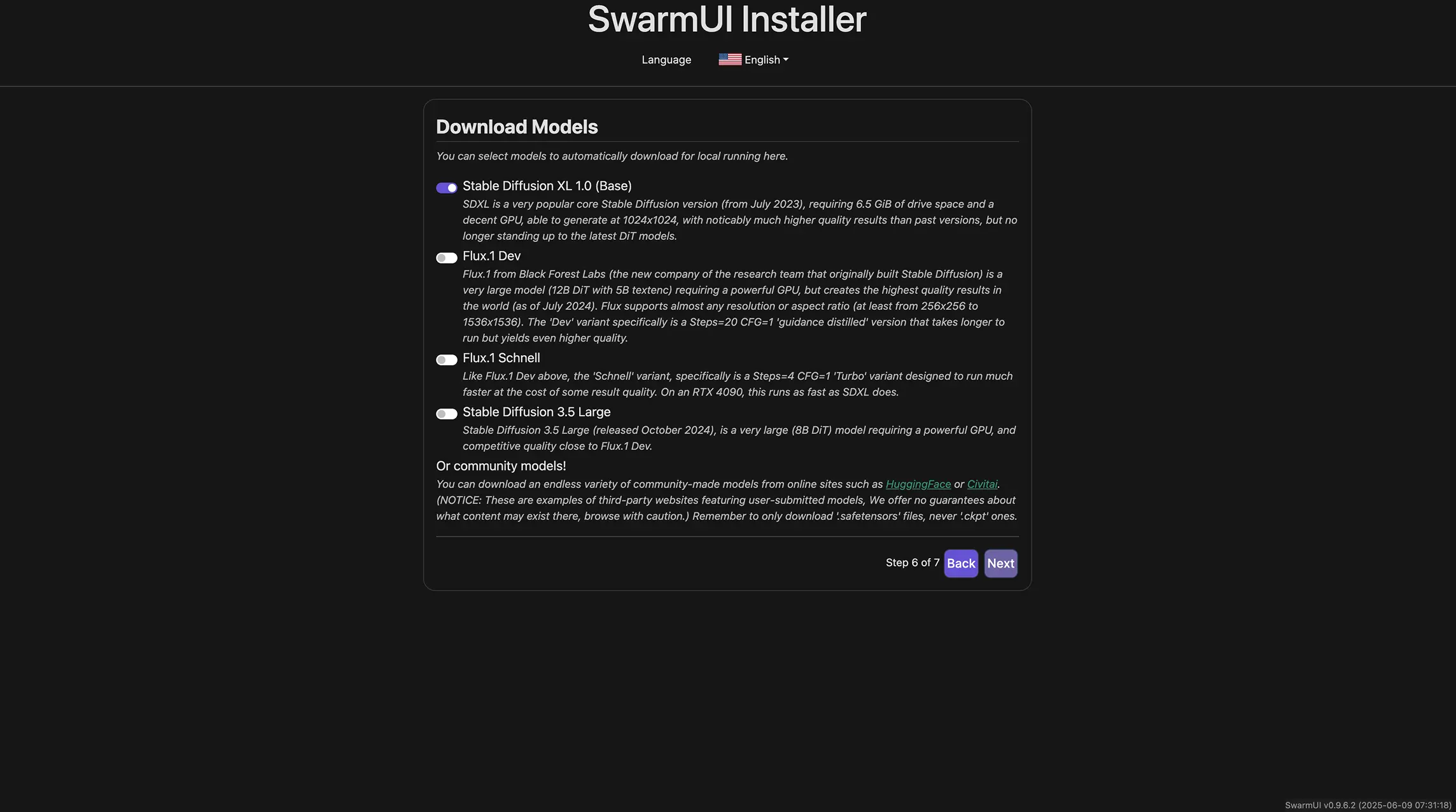
चुने एआई मॉडल आपको (जैसे, स्थिर प्रसार, कंट्रोलनेट) की आवश्यकता है।
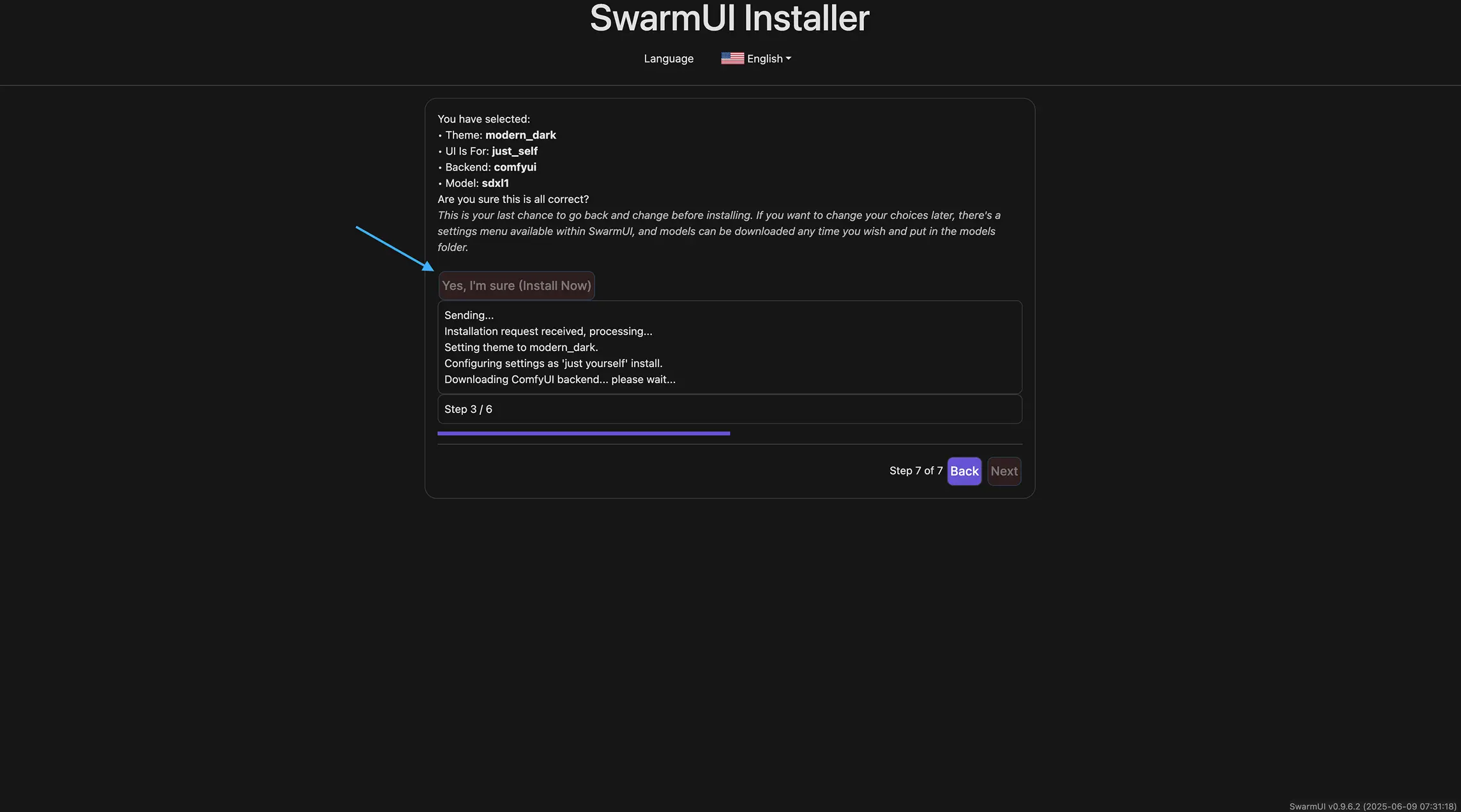
क्लिक अगला और प्रतीक्षा करें मॉडल स्थापना को खत्म करने। यह आपके कार्यक्षेत्र को तैयार करता है एआई सामग्री पीढ़ी।
चरण 8
Comfyui के साथ AI सामग्री उत्पन्न करें: छवि और वीडियो के लिए शीघ्र
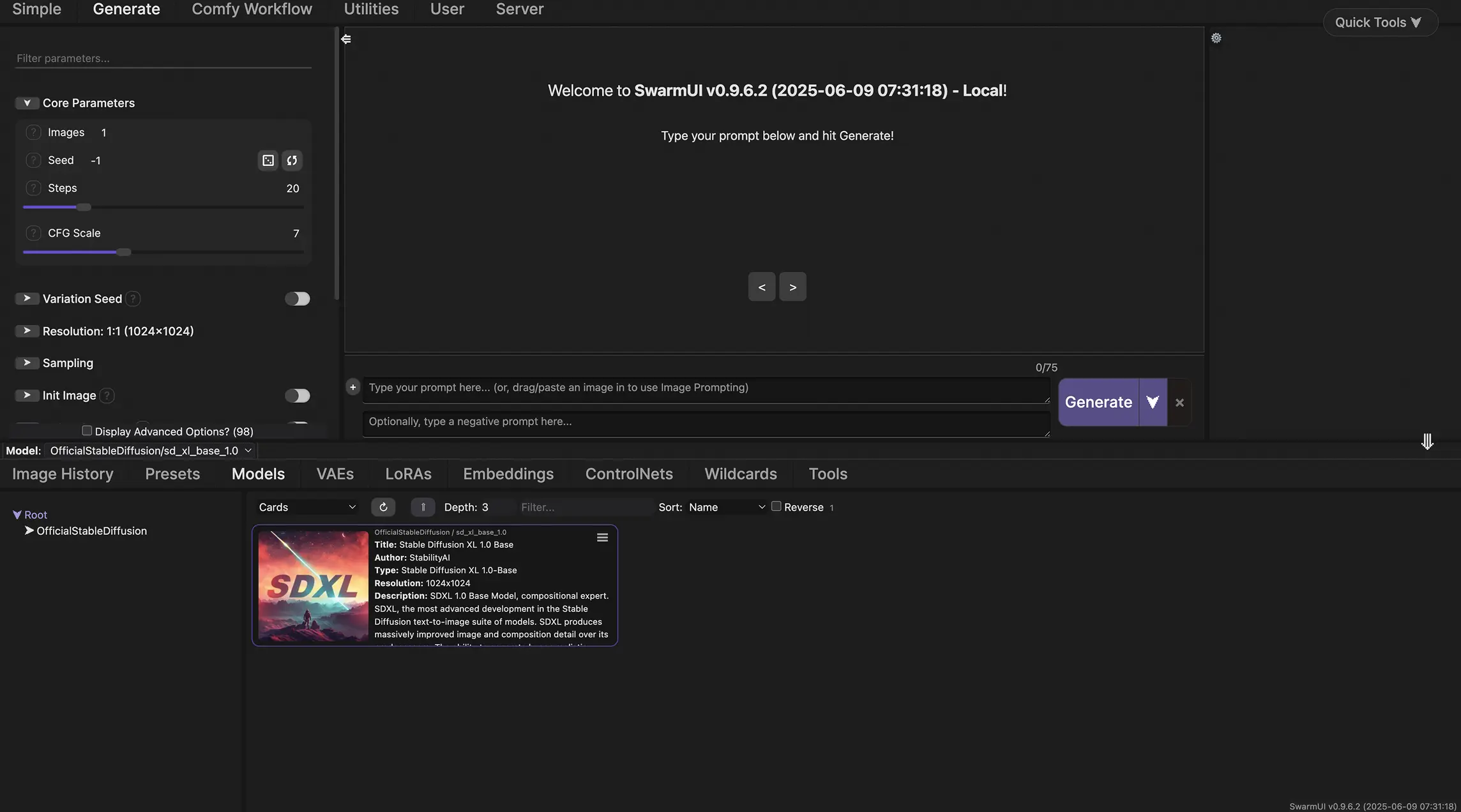
कार्य विंडो में, अपना चयन करें सक्रिय मॉडल।
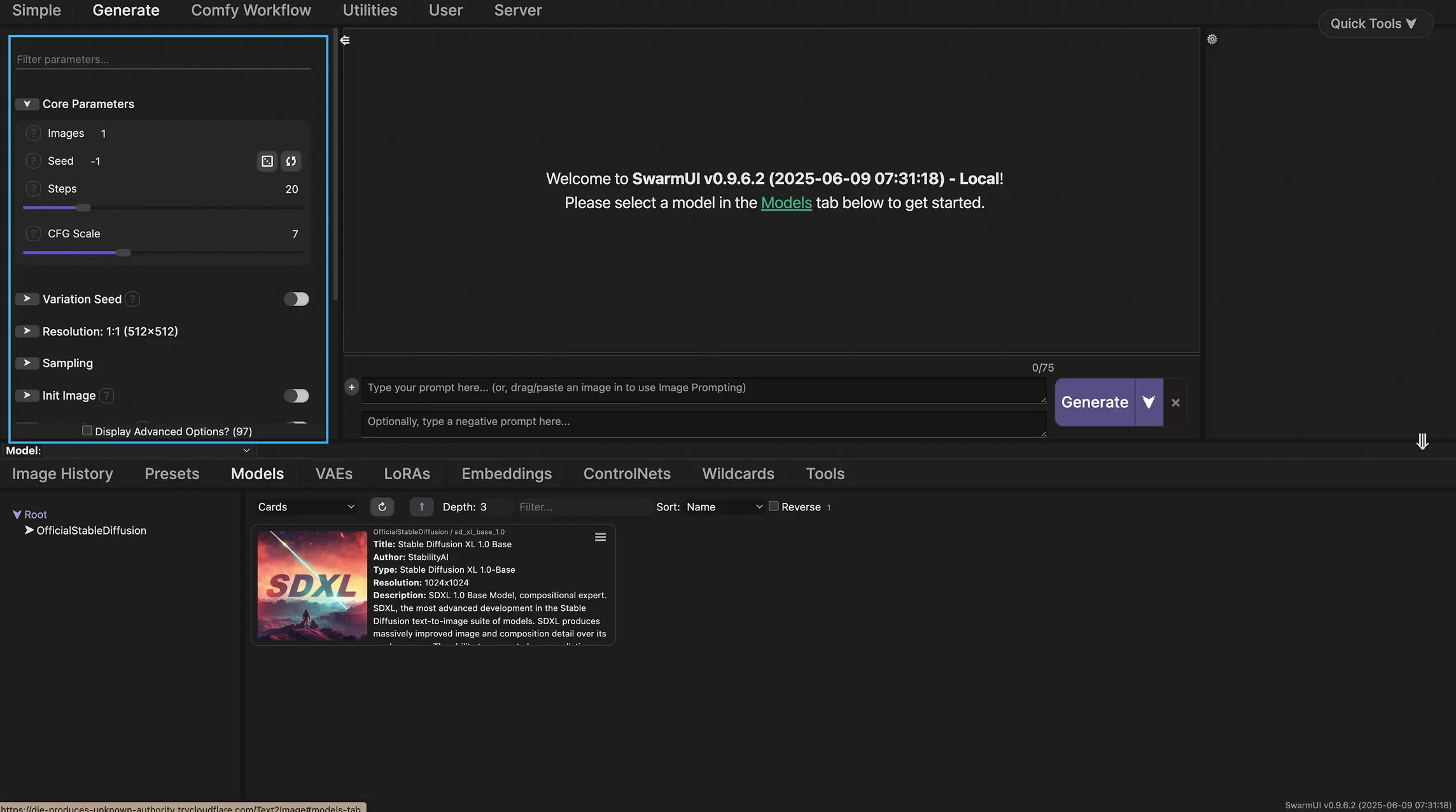
जैसे मापदंडों को समायोजित करें आउटपुट संकल्प, नमूनाकरण विधि, या छवि-से-वीडियो सुविधा।
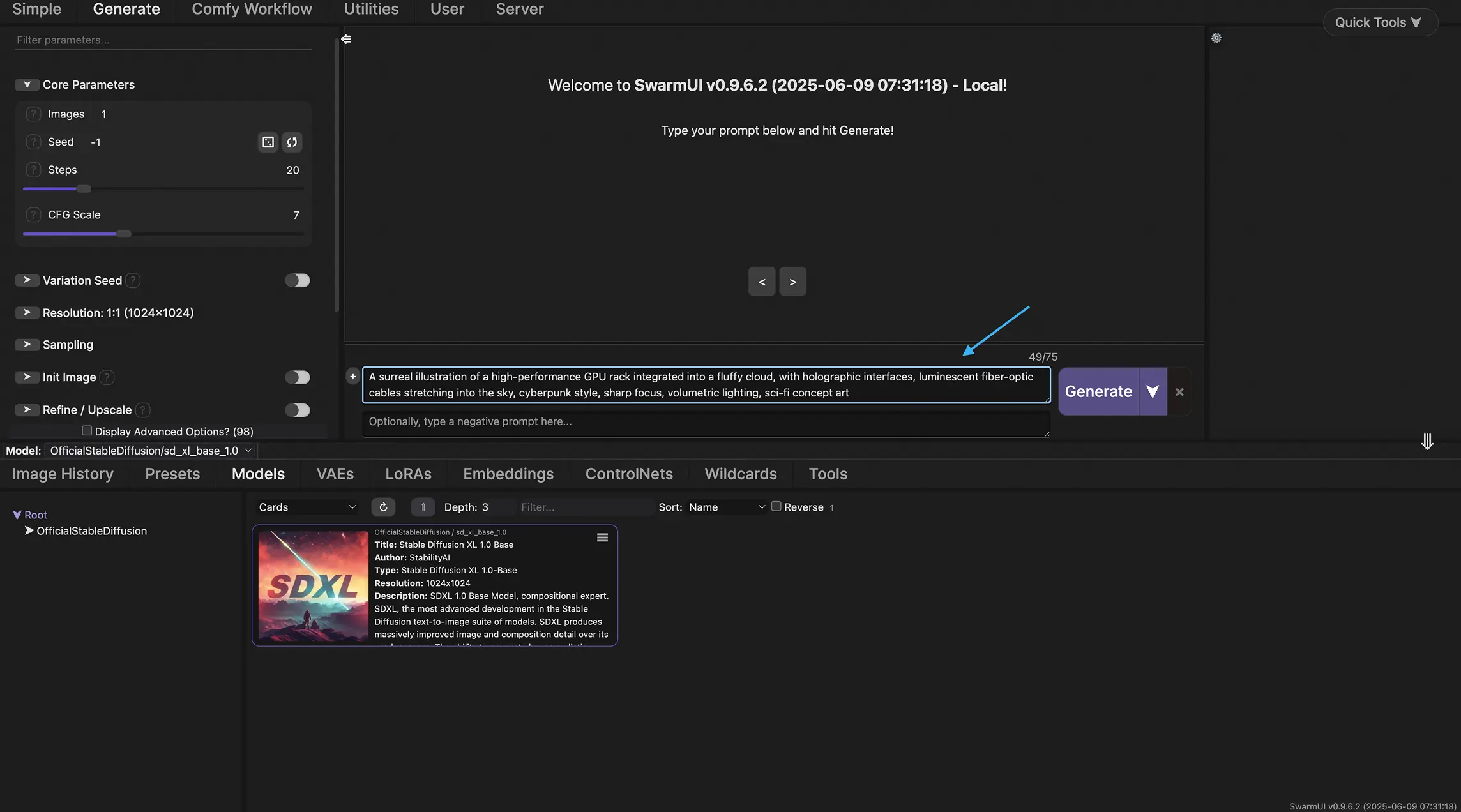
एक वर्णनात्मक दर्ज करें तत्पर।
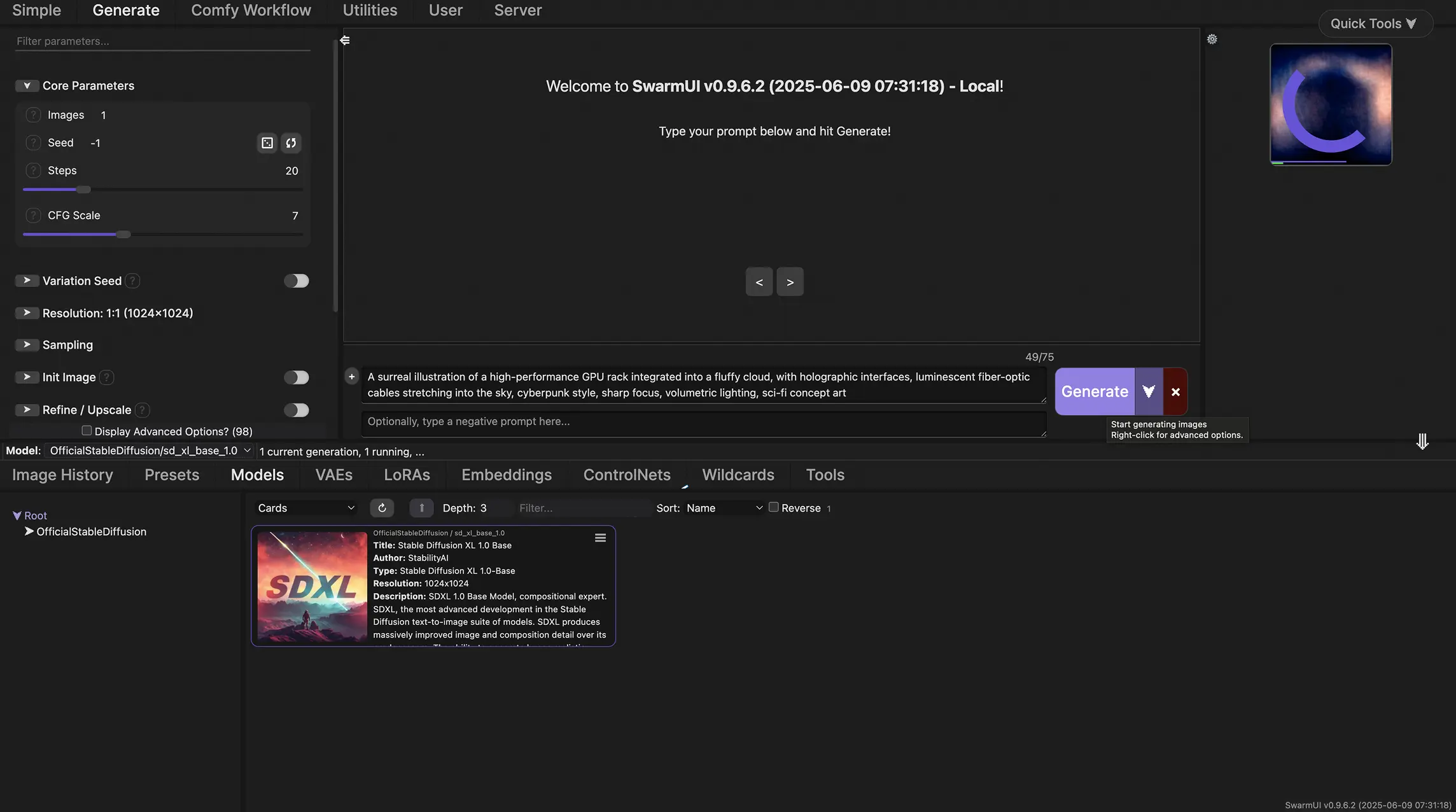
क्लिक उत्पन्न और देखो प्रगति सूचक।
चरण 9
आउटपुट और निर्यात परिणाम सहेजें
गैलरी में अपनी उत्पन्न छवियों या वीडियो की समीक्षा करें। क्लिक बचाना या डाउनलोड करना अपनी स्थानीय मशीन या पसंदीदा क्लाउड स्टोरेज में फ़ाइलों को निर्यात करने के लिए।
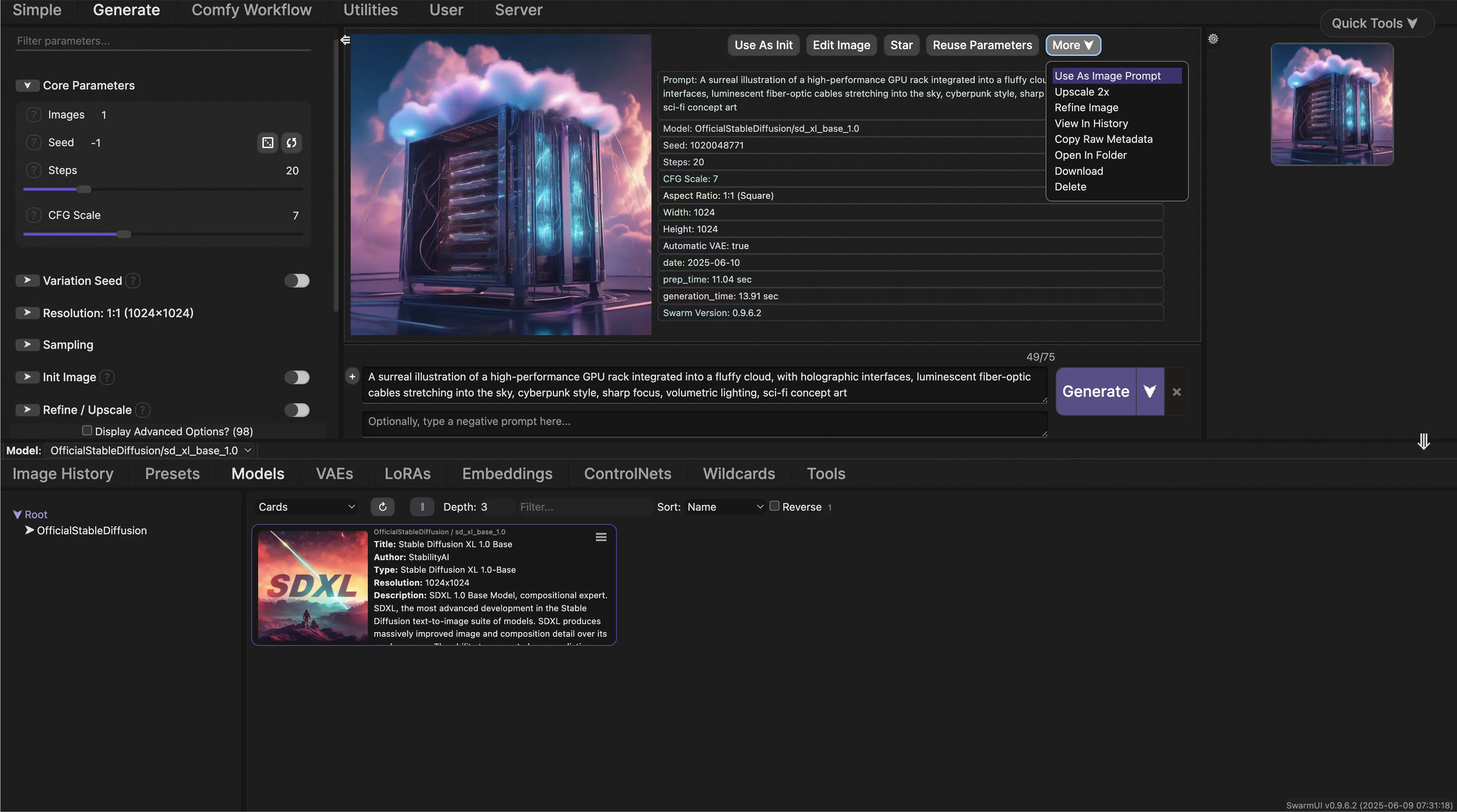
चरण 10
इंस्टेंस एंड रिलीज़ रिसोर्सेज डिलीट करें
एक बार आपका काम पूरा हो जाने के बाद, लौटें मेरे उदाहरण, क्लिक करें हटाएं उदाहरण, और पुष्टि करें। यह सब मुक्त करता है बादल संसाधन और अनावश्यक आरोपों को रोकता है, अपने अगले के लिए एक स्वच्छ वातावरण सुनिश्चित करता है सत्र।